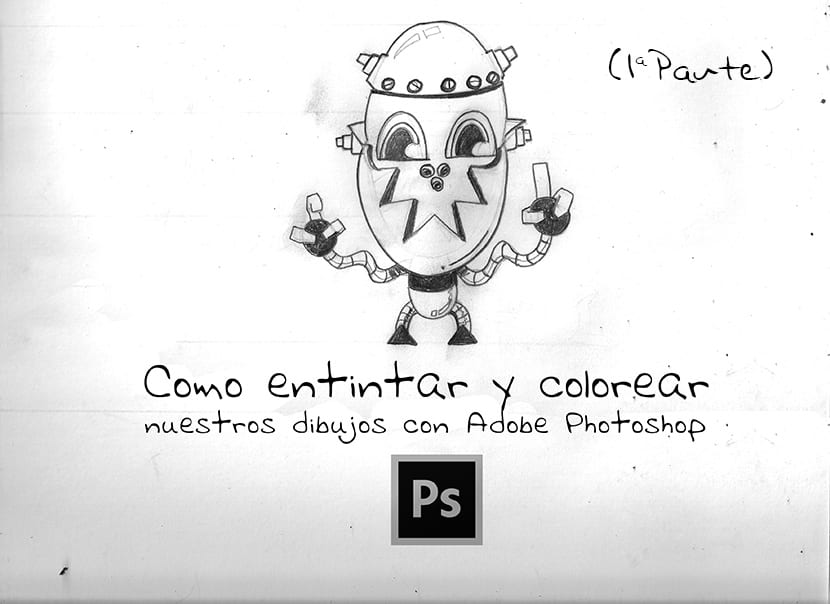
Ang posibilidad na magtrabaho ang aming mga guhit Adobe Photoshop Ito ay isa sa mga magagaling na katangian ng software na ito na nagbigay ng mga bagong tool sa mga bagong likha na humantong sa mga bagong gawa sa grapiko ng lahat ng uri sa buong mundo, pinapabilis ang gawain at pag-unlad ng kanilang mga gawa at nilikha sa anumang creative sino ang gustong gamitin ang mga ito.
Samakatuwid, sa loob ng bagong linya ng tutorials na bubuo ako, matututunan mo kung paano i-ink ang iyong mga guhit Adobe Photoshop at kulayan ang mga ito sa paglaon. Mula sa puwang na ito ay magtuturo ako sa iyo ng maraming mga propesyonal na diskarte, ang mga ginamit ng mga pangkat ng mga cartoonista sa mga publisher ng comic tulad ng DC at Marvel. Nagsisimula kami sa bago tutorials ng iyong paboritong disenyo blog, kasama ang Paano i-ink at kulayan ang aming mga guhit Adobe Photoshop. Sana magustuhan mo.
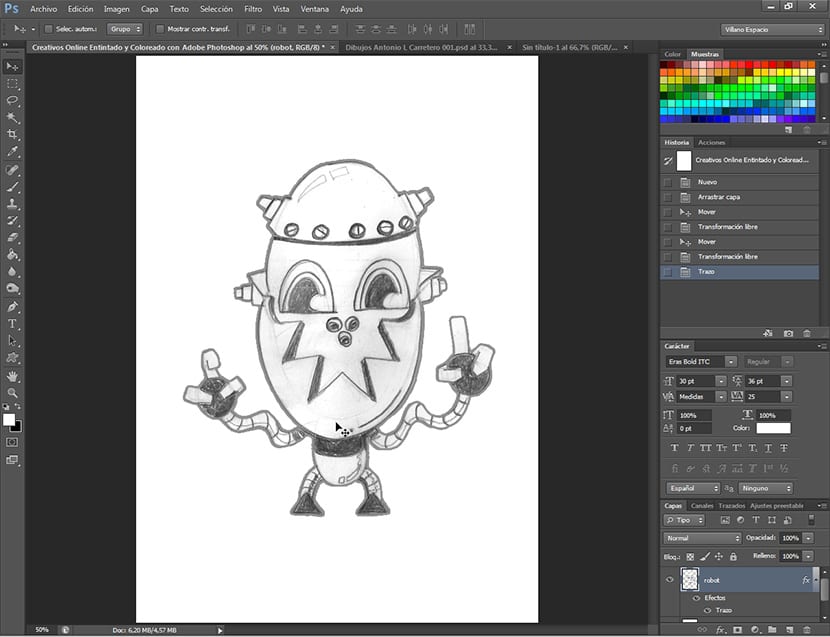
Ang pagkuha ng aming pagguhit ng lapis sa digital na pagguhit ay maaaring maging isang gawain ng titanic kung hindi mo alam ang mga kinakailangang tool para dito. Naaalala ko pa noong nasa paaralan ako (pabalik sa Lower Paleolithic), bilang aking guro sa pagguhit, sinubukan niya akong turuan na itinta ang aking mga guhit gamit ang isang kumpas at isang nabubulok, at sisirain ko ang lahat at uuwi akong nabigo. Hindi ko natapos ang isang solong pagguhit, nabahiran ko silang lahat. Kaya't nang makita ko ang mga kababalaghan na maaaring magawa Photoshop Kinusot ko ang aking mga kamay at naisip, ngayon ay maaari ko rin tinta. At saka kulayanin.
Ang mga diskarte sa pagguhit ng computer na dala niya Adobe Photoshop Binago nila ang industriya ng komiks, nagdadala ng mas mahusay na mga guhit, na may mas mahusay na kulay, mas mahusay na papel, atbp. At mas mahal din ang presyo. Gayunpaman, ang nangingibabaw na kalakaran ay ginawang bahagi ng kulay ang isa sa pinaka nagtrabaho sa isang komiks, mula sa pagiging isang trabaho sa loob ng iisang publisher patungo sa isang solong pangkulay, hanggang sa pagkakaroon ng mga koponan ng 7 at 8 na taong nagtatrabaho para sa kanya. kulay at pagkasira ng loob sa isang solong komiks. Ipinapakita nito sa atin ang pagiging kumplikado ng gawain na iyon kulayanin isang komiks na may kalidad na digital.
Gayunman Adobe Photoshop maraming nagbago mula pa noong mga unang bersyon nito sa paghawak ng kulay, pinapayagan ang napaka komportableng mga daloy ng trabaho alinsunod sa pangkulay, mga gradient, transparency, pati na rin sa mga mode ng kulay, atbp.
Upang magsimula sa, kakailanganin namin ang maraming mga elemento bukod sa pagkakaroon ng isang bersyon ng Adobe Photoshop CS5 o mas mataas. Kailangan mo ring magkaroon ng isang guhit lapis echo, gusto namin ito at uudyok sa amin na ma-digitize. Kakailanganin din namin ang isang scanner na maaaring mag-scan sa mga resolusyon ng 300 ppp upang i-scan ang aming pagguhit.
Isa sa mga pinaka-normal na pagtatangka ng anumang nagsisimula Photoshop, ay upang subukang gawing madidilim ang pagguhit na na-scan ko nang direkta, na nakakapinsala dahil magpapadilim din ito sa anumang mantsa o depekto na nakuha ng scanner sa papel.
Ang unang hakbang bago ang anupaman, ay ang pagguhit ng lapis at papel. Napagpasyahan kong gumuhit ng isang simpleng robot, kung saan gagana kami nang perpekto.
Kapag nakagawa ako ng pagguhit, mayroon akong dalawang mga pagpipilian, tinta ito sa pamamagitan ng kamay o hindi. Sa partikular, hindi ko pipintasan ang isang ito, kahit na inaamin ko na upang mas madaling makuha ang mga linya sa paglaon, ang paglalagay ng itim na itim ay maaaring linawin ang maraming bagay, subalit ako ay isa sa mga nag-iisip na kung pupunta ka sa tinta ito sa digital, bakit ka mag-abala tinta ito sa pamamagitan ng kamay dati ?. Maraming artista ang tatanggihan ang pagtatasa na ito, subalit sa palagay ko ito ay isa sa mga isyung iyon kung saan gumagamit ang bawat isa ng diskarteng pinakaangkop sa kanilang mga pangangailangan.
Kapag napagpasyahan naming natapos na ang aming gawain sa lapis (o tinta), nagpapatuloy kami upang i-scan ito. Susuriin namin ito sa GrayscaleSa 300 ppp ang resolusyon at ang file kung saan namin ito i-convert ay magiging isang TIFF, na kung saan ay nagbibigay sa amin ng pinakamahusay na mga garantiya na nakuha nito ang lahat ng impormasyon ng pagguhit. Inirerekumenda ko na para sa unang pagguhit na ito ay huwag bumuo ng isang bagay na kumplikado sa maraming mga anino at malabo na mga linya, kung hindi na ito ay isang bagay na higit na nakatuon sa isang pagguhit na walang mga anino at mas linear, magiging mas positibo ito para sa iyong karanasan sa pag-aaral ng pagtuturo kaysa sa iyong unang pagguhit kung saan gumagana ang pamamaraan ay mas madali. Magkakaroon sila ng oras upang ipagpatuloy ang pagkakaroon ng karanasan sa diskarteng ito kung saan sinisimulan ko at pinipino ito ayon sa kanilang mga pangangailangan.
Kapag na-scan na ang pagguhit, bubuksan namin ang aming pagguhit Adobe Photoshop at ihahanda namin ang aming workspace bago ang anupaman, upang maipinta nang komportable. Ang unang bagay na ating gagawing pagtatrabaho ay ang pag-inking kasama Adobe Photoshop. Huwag palampasin.